Wi-Fi töögraafik Asus ruuteris. Automaatne Wi-Fi sulgemine öösel

- 2451
- 554
- Simon Denesik
Wi-Fi töögraafik Asus ruuteris. Automaatne Wi-Fi sulgemine öösel
ASUS ruuteritel on võimalus konfigureerida Wi-Fi ajakava ajakava. Väga kasulik funktsioon, mida ma ise kasutan. See funktsioon võimaldab teil seada aja, mil WiFi moodul töötab, ja kui mitte. Saame Wi-Fi tööd konfigureerida päevade kaupa ja tunni järgi. Kõige tavalisem rakendus on Wi-Fi sulgemine öösel. Ma kasutan seda funktsiooni. Mul on Wi-Fi automaatne sulgemine kell 12 hommikul ja automaatne sisselülitamine Wi-Fi jaotuse sisselülitamine kell 6 hommikul. Sellised seaded on kõigil nädalapäevadel.
Kõigil ruuteritel pole sellist võimalust. Näiteks TP-Linkis pole ma sellist võimalust näinud. Ma ei tea tõde selle kohta, kuidas see on praegu uutes versioonides, tõenäoliselt on nad juba teinud. Kuid Asus on Wi-Fi seiskamisfunktsioon väga lahe ja mõistetav. Näitan seadeid uue püsivaraga seadmetes (tume).
Nad küsivad sageli, kas Wi-Fi peab öösel välja lülitama. Tervise mõju osas. Ma arvan, et see: kui on soov ja ruuter toetab raadiomooduli väljalülitamist/sisselülitamist vastavalt ajakavale, siis miks mitte konfigureerida. Eriti kui teil pole öösel kedagi traadita võrgus. Ja kui lülitate spetsiaalselt traadita mooduli või ruuteri ise välja, siis arvan, et see on üleliigne. Kuigi otsustate.
Sellise väljalülituse miinustest, kui te äkki (kui võrk on ruuteri abil lahti ühendatud), vajab Wi-Fi, peate ruuteriga kaabli kaudu ühendust võtma, seadete juurde minema ja ajakava muutma. Kunagi oli mul juhtum, kui pidin öösel uue seadme ühendama ja Wi-Fi võrku polnud lihtsalt. Vaatas, ruuter on sisse lülitatud. Taaskäivitatud, Wi-Fi ilmus minutiks ja kadus. Mida ma lihtsalt ei teinud enne, kui meenus, et mul on see ajakavas pärast kella 12.
Automaatne sulgemine ja Wi-Fi sisselülitamine Asus ruuteril (ajas)
Asus ruuterites nimetatakse seda funktsiooni "traadita planeerijaks". Nii et me konfigureerime selle.
Võtke ühendust oma ruuteriga ja minge seadete juurde kell 192.168.1.1. Siin on üksikasjalikud juhised juhtpaneeli sissepääsu kohta. Seadetes peame kõigepealt määrama õige ajavööndi. Selleks minge vahekaardile Administratsioon - Süsteem. Väljal Ajavöönd Valige oma ja klõpsake nuppu Rakendama.

Muide, sellel vahekaardil saame ASUS -ruuteri WPS -nupu jaoks teise funktsiooni määrata - välja lülitada ja sisse lülitada Wi -Fi võrgu sisse lülitada. Lüliti lähedale installimisest piisab PEAL./Väljas. Wi-fi Ja rakendage sätteid. Pärast seda saate ise välja lülitada ja ruuteris oleva nupuga sisse lülitada. Kui te ei kasuta WPS -funktsiooni.
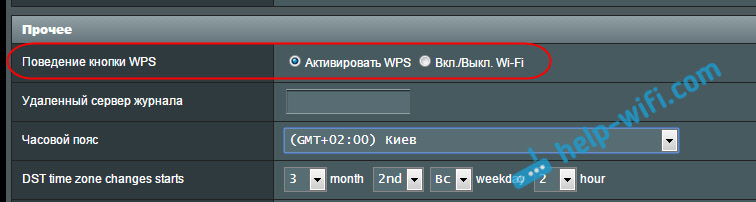
Traadita planeerija seadistamiseks minge vahekaardile Traadita võrk - Professionaalselt, ja paigaldage lüliti lähedale Jah, Punkti vastas Lülitage traadita planeerija sisse. Ilmub link Ajaseade. Klõpsake sellel.
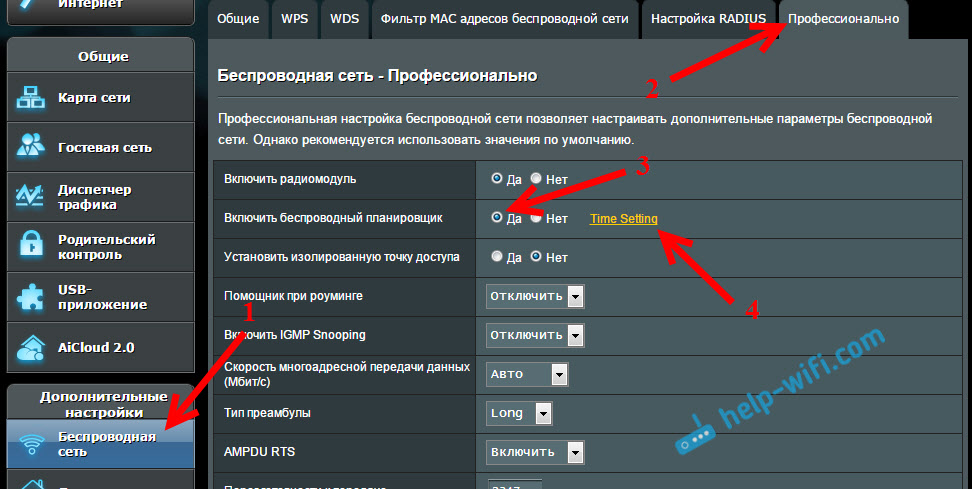
Kõik on siin väga lihtne. Aja ja päevadega on laud. Ja eraldame aega, mil Wi-Fi on võrk keelatud otse selle tabelil. Saate valida lahtrid ja valiku eemaldada. Peal on selgitus: Lubama - Kaasas wi-fi. Eitama - Traadita võrk on keelatud. Valige vajalikud lahtrid ja klõpsake nuppu Okei. Määrab traadita mooduli lahtiühendamise 12 -st hommikul kuni 6 hommikul, kõik päevad näevad välja järgmised:
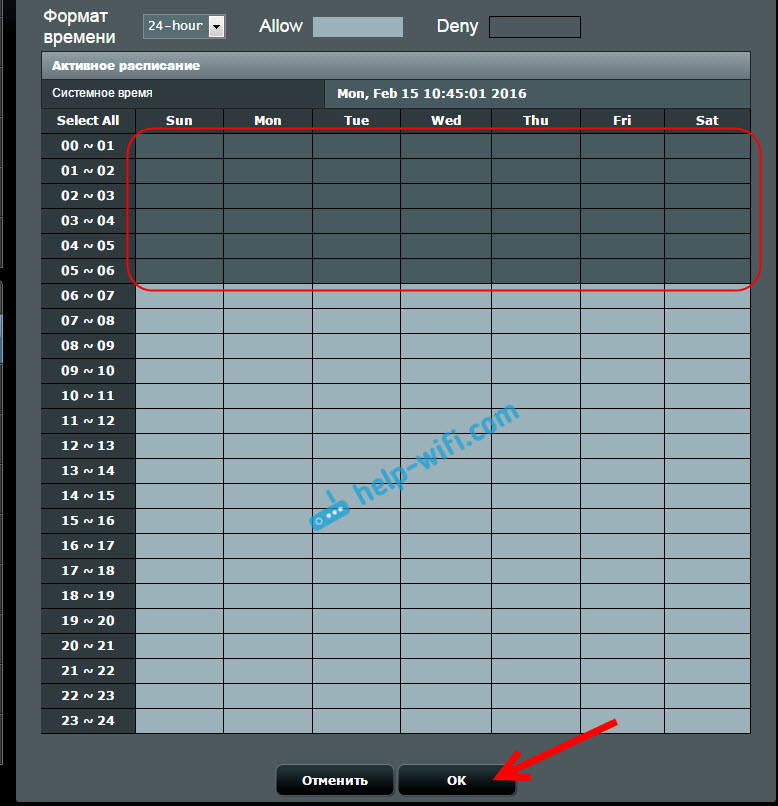
vajuta nuppu Rakendama, Ja kõik on valmis. Seade on lõpule viidud.
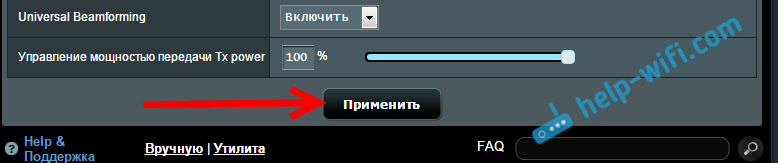
Pärast neid seadeid lülitab ruuter ise teatud ajal traadita võrgu täielikult välja. Ja lisab selle seadetes seatud aja jooksul. Arvan, et leiate enda jaoks selle funktsiooni kasuliku rakenduse. Kui on küsimusi, küsige kommentaarides.
- « Miks on Androidi nutitelefoni (tahvelarvuti) sinise asemel Wi-Fi Burn hall? Google Play ei tööta
- TP-Link ruuteri kaudu pole Internetile juurdepääsu »

